皆さんは、パソコンの前で資料や記事を読んでいるとき、『この漢字の読み方がわからないな』というときは、ありませんか?
今回は、そんな読めない漢字をパソコンを使って読み方を調べる方法『IMEパット』を紹介したいと思います。
1.IMEパットの使い方
まず、漢字を調べるわけなので、検索エンジン(Google・ヤフーetc)ので文字入力できる状態にします。
タスクバー(画面の下に表示されているバー)の右側に今どんな言語が入力されるかが表示されているアイコン(Microsoft IME)が表示されていると思います。
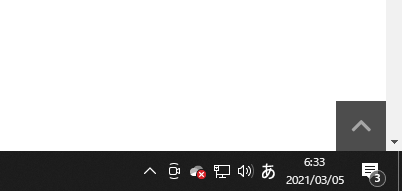
文字のアイコンにマウスポインタ―を当てて右クリックします。
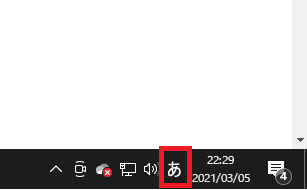
表示されたメニューから『IMEパッド(P)』をダブルクリックします。
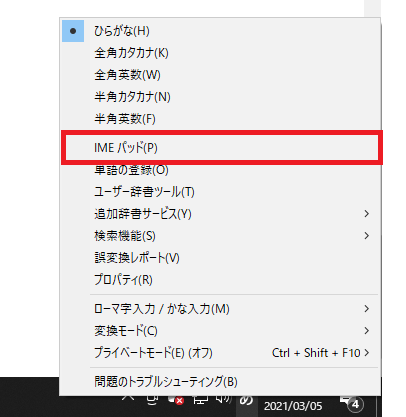
表示させた画面で次の順番で文字を入力します。
- マウスポインターで読み方のわからない漢字を書きます(慣れるまで難しいので練習あるのみです)
- 予測変換の中から目的の漢字をクリックします。
- 認識をクリックします。
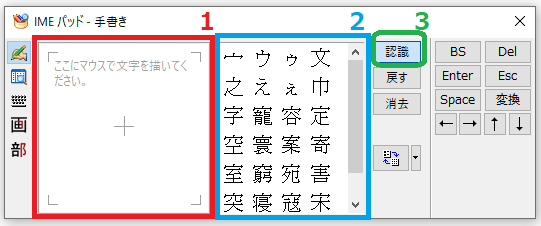
以上で、読み方のわからない漢字を入力することができます。
2.具体的にどう使うのか
やり方だけ聞いても、ピンとこない方もいるかもしれません。
この章では、『轟』の漢字が読めなかった前提で調べる方法を一緒に学んでいきましょう。
ステップ1.検索エンジンを表示させます(いつでも入力できるように検索バーをクリックしておきましょう)
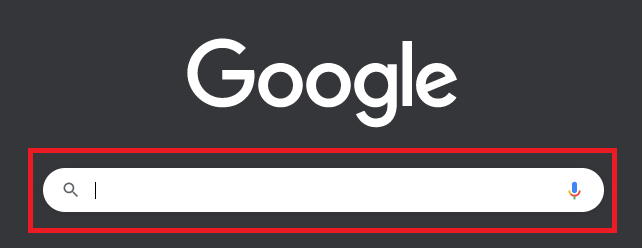
ステップ2.IMEパッドを起動させます(起動方法は省きます)
ステップ3.『轟』という文字を入力して、認識をクリックします
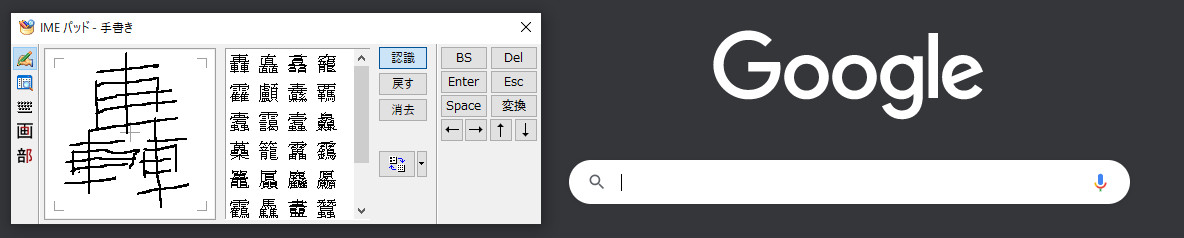
ステップ4.入力をしたら『轟(スペース)読み方』で調べます
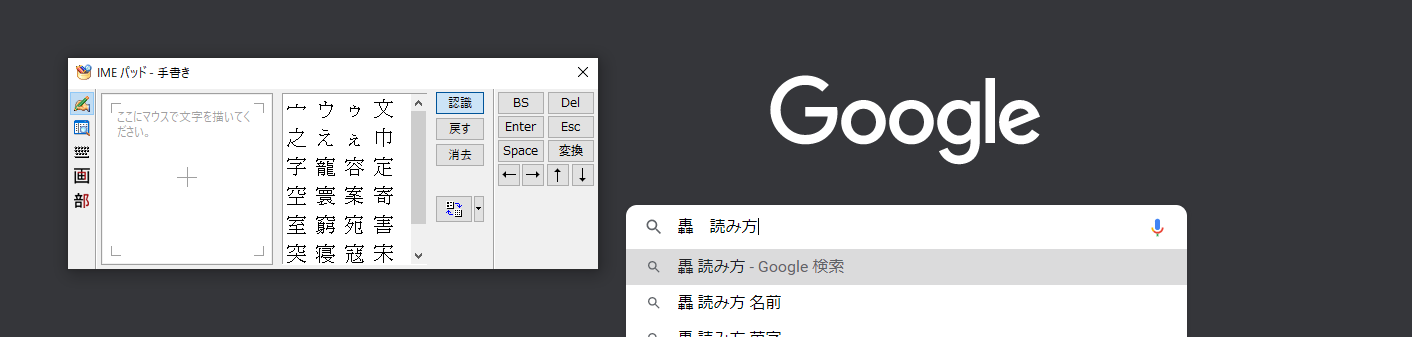
検索結果から、この漢字は『とどろく』と読むことがわかります。
3.IMEパッドを使わない場合
本タイトルとは少し話がずれますが、検索方法を工夫することでは、IMEパッドを使わず読み方を調べることができます。
先ほど調べるのに使った『轟』を例にやってみましょう。
検索エンジンに『車(スペース)三つ(スペース)漢字』と入力すると・・
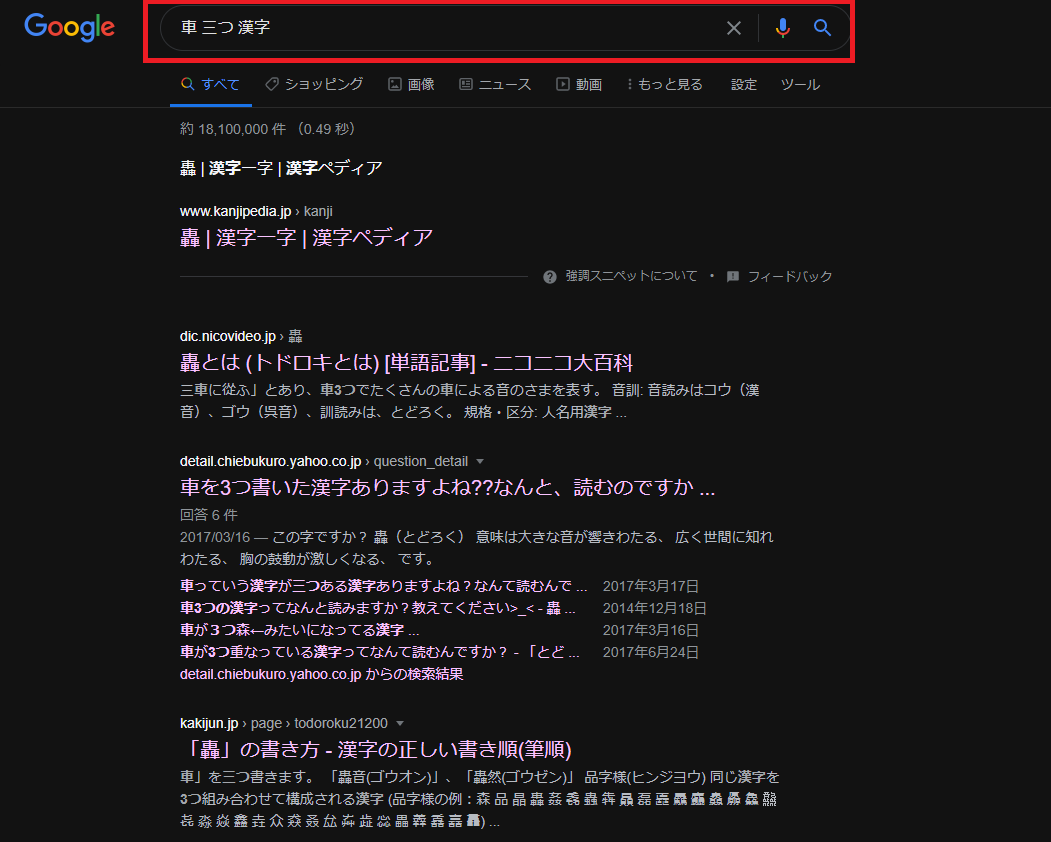
このようにして、調べることができます。
『読みたい漢字の特徴』+『漢字or読み方』を入力することで調べることができます。
この方法で、目的の漢字が出ないというときにIMEパッドを使う流れでもいいかもしれません。
3.終わりに
今回は、わからない漢字を入力から調べる方法を紹介しました。
この方法で、漢字が苦手な方orわからない漢字が出てきたときでも、一人で調べることができます。
初めに、漢字の特徴を入力して調べて出てこない場合に、IMEパッドを使う流れで調べていくといいと思います。
この機能と調べ方を有効活用して、漢字をどんどん覚えていきましょう!


